Windows7 宽带连接怎么设置
今天小编带来了的是 Windows7 宽带连接设置的方法,希望对大家有帮助!

Windows 7系统建立宽带连接步骤: 1:进入Win 7系统后,点击电脑屏幕左下方的’“开始”
2:打开“控制面板”
3:选择“网络和Internet”
4:点击“网络和共享中心”选项
5:点击“设置新的连接或网络”选项
6:左键双击“连接到Internet”
7:左键点击“宽带(PPPoE)(R)”
8:输入宽带运营商提供的“用户名”“密码”,勾选“显示字符”“记住此密码”,点击“连接”即可
9:若要在桌面上建立宽带连接快捷方式,则需要返回至之前的“网络和共享中心”界面,点击左上方的“更改适配器设置”
10:找到新建的“宽带连接”,单击鼠标右键,左键点击“创建快捷方式”
11:最后点“是”,则桌面上就出现了一个宽带连接快捷方式
热门服务推荐
热门问答
-
电脑里没有宽带连接怎么办 答
如果电脑里没有宽带连接的话,我们需要做的第一件事就是去购买一个宽带服务。这通常可以在我们所在地的互联网服务提供商处获取。我们可以在网上搜索,找到可靠的宽带服务供应商,并选择适合自己的计划。
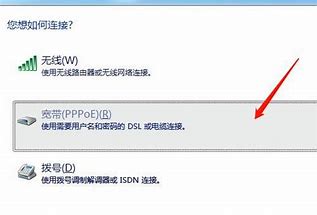
-
电脑怎么联网连接宽带 答
电脑怎么联网连接宽带:1、打开电脑的控制面板。点击‘网络和Internet'。2、打开网络和Internet设置页面,点击打开第一项‘网络和共享’。3、打开后,点击第一项,设置新的连接或网络。4、打开后选择‘连接到Internet’即可。

-
电脑联网怎么连接宽带 答
电脑联网怎么连接宽带:1、打开电脑的控制面板。点击‘网络和Internet'。2、打开网络和Internet设置页面,点击打开第一项‘网络和共享’。3、打开后,点击第一项,设置新的连接或网络。4、打开后选择‘连接到Internet’即可。

热门视频
新人礼遇,下单最高立减100元
00
:00
后结束


 推荐
推荐
 推荐
推荐




